Типичные ошибки 2
advertisement
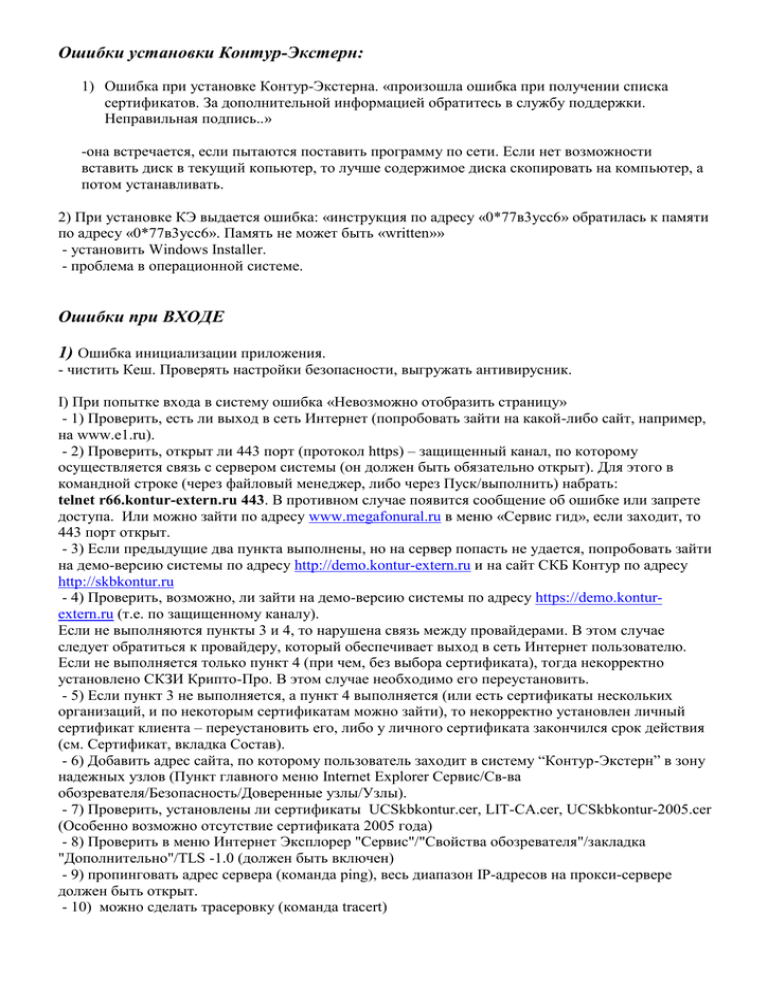
Ошибки установки Контур-Экстерн: 1) Ошибка при установке Контур-Экстерна. «произошла ошибка при получении списка сертификатов. За дополнительной информацией обратитесь в службу поддержки. Неправильная подпись..» -она встречается, если пытаются поставить программу по сети. Если нет возможности вставить диск в текущий копьютер, то лучше содержимое диска скопировать на компьютер, а потом устанавливать. 2) При установке КЭ выдается ошибка: «инструкция по адресу «0*77в3усс6» обратилась к памяти по адресу «0*77в3усс6». Память не может быть «written»» - установить Windows Installer. - проблема в операционной системе. Ошибки при ВХОДЕ 1) Ошибка инициализации приложения. - чистить Кеш. Проверять настройки безопасности, выгружать антивирусник. I) При попытке входа в систему ошибка «Невозможно отобразить страницу» - 1) Проверить, есть ли выход в сеть Интернет (попробовать зайти на какой-либо сайт, например, на www.e1.ru). - 2) Проверить, открыт ли 443 порт (протокол https) – защищенный канал, по которому осуществляется связь с сервером системы (он должен быть обязательно открыт). Для этого в командной строке (через файловый менеджер, либо через Пуск/выполнить) набрать: telnet r66.kontur-extern.ru 443. В противном случае появится сообщение об ошибке или запрете доступа. Или можно зайти по адресу www.megafonural.ru в меню «Сервис гид», если заходит, то 443 порт открыт. - 3) Если предыдущие два пункта выполнены, но на сервер попасть не удается, попробовать зайти на демо-версию системы по адресу http://demo.kontur-extern.ru и на сайт СКБ Контур по адресу http://skbkontur.ru - 4) Проверить, возможно, ли зайти на демо-версию системы по адресу https://demo.konturextern.ru (т.е. по защищенному каналу). Если не выполняются пункты 3 и 4, то нарушена связь между провайдерами. В этом случае следует обратиться к провайдеру, который обеспечивает выход в сеть Интернет пользователю. Если не выполняется только пункт 4 (при чем, без выбора сертификата), тогда некорректно установлено СКЗИ Крипто-Про. В этом случае необходимо его переустановить. - 5) Если пункт 3 не выполняется, а пункт 4 выполняется (или есть сертификаты нескольких организаций, и по некоторым сертификатам можно зайти), то некорректно установлен личный сертификат клиента – переустановить его, либо у личного сертификата закончился срок действия (см. Сертификат, вкладка Состав). - 6) Добавить адрес сайта, по которому пользователь заходит в систему “Контур-Экстерн” в зону надежных узлов (Пункт главного меню Internet Explorer Сервис/Св-ва обозревателя/Безопасность/Доверенные узлы/Узлы). - 7) Проверить, установлены ли сертификаты UCSkbkontur.cer, LIT-CA.cer, UCSkbkontur-2005.cer (Особенно возможно отсутствие сертификата 2005 года) - 8) Проверить в меню Интернет Эксплорер "Сервис"/"Свойства обозревателя"/закладка "Дополнительно"/TLS -1.0 (должен быть включен) - 9) пропинговать адрес сервера (команда ping), весь диапазон IP-адресов на прокси-сервере должен быть открыт. - 10) можно сделать трасеровку (команда tracert) - 11) Посмотреть дату на компьютере - 12) Если по двум организациям заходят, а по третьей – нет, то дело в личном сертификате. 2) http://forum.kontur-extern.ru/Default.aspx?g=posts&m=16710#16710 – если проблемы входа не вылечиваются стандартными манипуляциями и решение более глубоко заложено. 3)Набор ключей не существует. - Проверить содержимое дискеты, внутри, наверное, всё мертвое. 4) при входе в систему и вводе ИНН-пароля система выбрасывает на стартовую страницу, опять вводят пароль и по кругу. -в конфиденциальности стоял уровень высокий, нужно средний. 5) Полезный совет! А мы избавляемся от старых сертификатов в реестре, которые мешаются в окошке при входе в систему и, несколько проще: В свойствах обозревателя заходим в хранилище "Личные", открываем старый сертификат, в закладке "Состав" жмем кнопку "Свойства", в них ставим "Разрешить только следующие назначения" и убираем верхнюю галку "Проверка подлинности клиента". Жмем "Применить" и сертификат пропадает из списка выбора сертификатов при входе в систему, а отчеты, зашифрованные на нем, расшифровываются на ура. Пока ни у одного клиента жалоб не было на некорректную работу такого сертификата и его закрытого ключа. 6) Ошибка при входе: «Не удалось проверить сертификат сервера. Продолжить?» (Revocation information security certificate for this site is not available. Do you want to proceed?) - проблема была в том, что у клиента в Сервис/Св-ва обозревателя/Дополнительно/Безопасность стояла галочка « проверять аннулирование сертификатов серверов». Суть в том, что путь сертификата, выданного удостоверяющим центром, прописан в сведениях о сертификате. Т.о. получается, что к адресу УЦ всегда шло обращение, а так как адрес на сервере у клиента был в неразрешенных , то и выдавалось такое сообщение. 7) Ошибка в окне Internet Explorer Script Error Разрешение отклонено… ошибка на странице и др… С ярлыка они не могли заходить, а если запускали Интернет-Эксплорер, то всё было хорошо. - У них просто с ярлыка запускался другой обозреватель, поэтому и ошибка была. 8) Ошибка DNS-сервера. Сначала можно попробовать зайти при помощи IP-адреса. Если зашли, а по URL-не можем, то значит, что нужно проверять соответствие IP-адреса и URLадреса. 9) Если фраза «пожалуйста, подождите» и кнопка «войти» не появляется, нужно разрешить элементы ActiveX. Нужно попробовать переставить программу на другую машину. 10) При входе в систему подменяет один ИНН на другой (у пользователя на рабочем месте которого идет отчетность за две и более организаций) - происходит кеширование, почистить временные файлы на локальной машине и прокси, - попробовать ввести адрес первой страницы вручную. - проверить не попал ли личный сертификат в папку Другие пользователи -Пуск/Панель управления/КриптоПро/Безопасность/поставить галочку «в службе хранения ключей» 11) Если идентификации не происходит. Ничего не грузится, не выдается список сертификатов на выбор. - надо переустановить личные сертификаты и контуровские Если в начале работы с системой окно идентификации появилось пустым, т.е. нет списка идентификаторов сертификации -клиентский сертификат нужно переустановить 12) Ошибка при входе, не могут пройти стартовую страницу ввод ИНН-пароля, по кругу возвращаются к этой же странице. - дело было в том, что помимо доверенных узлов, данный адрес был прописан и в ограниченных узлах, об этом была запись внизу на панели (включены ограниченные узлы, по аналогии со значком доверенных). 13) При входе в систему после ввода ИНН, пароля открывается окно с “Ошибкой сертификата”, в котором НЕСТРУКТУРИРОВАННОЕ ИМЯ выглядит, как ИНН-КПП-ИНН, ВНУТРЕННИЙ ИДЕНТИФИКАТОР выглядит, как ИНН-КПП «В сообщении об ошибке ИНН-КПП в НЕСТРУКТУРИРОВАННОМ ИМЕНИ и ИНН-КПП во ВНУТРЕННЕМ ИДЕНТИФИКАТОРЕ обязательно должны совпадать. НИ – это НИ из личного сертификата пользователя (Сертификат/состав/субъект). ВИ – идентификатор, с которым организация зарегистрирована в АРМ Мониторинга. Необходимо их сравнить и с помощью пользователя выяснить, какой же является верным. Если не верно НИ, тогда необходимо перерегистрировать организацию. Если неверен ВИ, тогда необходимо перерегистрировать организацию.» 14) При входе в систему сразу появляется сообщение: «Данные о текущем сеансе устарели» - 1) Добавить адрес сервера в зону надежных узлов: пункт главного меню Internet Explorer Сервис/Св-ва обозревателя/Безопасность/Доверенные узлы/Узлы/ добавить. - 2) Уровень безопасности сделать низким: Internet Explorer/Сервис/Свойства обозревателя/Конфиденциальность/Уровень низкий. - 3) Возможно блокируются Cookie. Проверить настройки межсетевого экрана (если имеется) или настройки установленного программного обеспечения. 15) Ошибка «Во время выполнения произошла ошибка, запустить отладку. Строка 33. Ошибка null-есть null или не является объектом. - ошибка возникает у ИП-эшников при входе в Настройки/Реквизиты плательщика. Если на диалоговом окне ошибки нажать НЕТ - все работает как прежде, т.е. можно менять реквизиты и принимать изменения. - не читаются Скрипты по какой-то причине, установить WindowsScriptingHost 16) При входе на нашу страницу пишет «Настройки экрана не были автоматически определены». - нужно в адресной строке набрать верный адрес, вполне вероятно, что у них в старом ярлыке прописано старое окончание front aspx.. - в «Дополнительно» отметить tls-1.0; - почистить временные файлы Интернета; - добавить адрес сервера в зону надежных узлов. 17) не реагирует кнопка «вход» после ввода ИНН и пароля: -почистить временные файлы Интернета -добавить в зону надежных узлов -переустановить WindScriptHost -проверить адрес сервера, чтобы после .ru не было ничего, чтобы с чистого листа заходили. 18) Критическая ошибка при ВХОДЕ. Выкидывает после введения ИНН-пароля. Нажимают «Enter» вываливается критическая ошибка, а если нажимают кнопку «вход», то всё нормально – заходят. В этом случае необходимо установить компонентWinScriptingHost. 19) При входе не видят пунктов «налоговая и бухгалтерская отчетность» - Ctrl+F5 - в Инспекторе посмотреть – есть ли галочка на налоговой отчетности - просмотреть в списке «изменение набора форм»: м/б там ничего не отмечено из галочек. 20) Страница КЭ открывается и всё непонятными буквами: - проблема с кодировкой (по полю правым щелчком мыши – «кодировка». Если там стоит галочка «автовыбор», то ее убрать и поставить Кириллицу Windows - возможно система предложит сохранить и выполнить ComTools. Можно выслать его клиенту и поставить. 21) Ошибка при входе «неверное имя пользователя или пароль»: - проверяем, зарегистрирован ли пользователь в Мониторинге; - с каким паролем входят (проверяем раскладку клавиатуры ( rus/eng), включен ли Caps Lock); - если в Мониторинге нет, то узнаю, вернули ли договор; - на тот ли адрес сервера заходят? 22) При входе в систему “Контур-Экстерн” сообщение: “ не были автоматически определены при входе в систему, возможно, вы заходите не по тому адресу”. Это значит, что заходят они не с первой страницы, возможно, у них сохранился ярлык не стартовой страницы. * Проверить адрес, по которому пользователь пытается войти в систему – возможно, не верный адрес. * Удалить временные файлы Интернета и куки. * Добавить адрес сервера в зону надежных узлов. * В Эксплорер/Сервис/Св-ва обозревателя/Дополнительно/галочку проверить напротив TLS 23) При попытке входа, пишет «…Error URL..» (ОШИБКА Запрошенный URL не может быть доставлен (на англ. ERROR The requested URL could not be retrieved) - оказывается, что в Центре обеспечения безопасности Wind (только для XP SP2) надо было включить автоматическое обновление - а также проверять *TLS *сертификаты СКБ Контур * Проверить 443 порт * если не заходят по незащищенному каналу, то обратиться к провайдеру. 24) Ошибка при входе в реквизиты плательщика под УпБ «Неизвестная организация». - Надо добавить хотя бы одну организацию в список дочерних. Ошибки сертификатов: 1) Ошибка сертификата: «данный сертификат не подходит для работы с указанным (с данным) ИНН» - нужно смотреть соответствие внутреннего идентификатора в сертификате и учетной записи на сервере. 2) Ошибка обращения к контейнеру. Библиотека поставщика проинициализирована не правильно - переустановить КриптоПро. - выгрузить Антивирус 3) Набор ключей не существует. - дискета испортилась. 4) При входе в систему проблема. При просмотре сертификата пишет «Целостность этого сертификата не гарантирована. Возможно, он поврежден» -если сертификат еще по данным УЦ действует, то необходимо переустановить КриптоПро; 5) «Сертификат содержит недействительную цифровую подпись», «Вставлен другой носитель», «некорректный тип носителя» - проверяем, живая ли дискета, проводим реанимацию; - делаем копию, пытаемся установить через просмотр сертификата в контейнер; - старый сертификат, время истекло. 6) Ошибка «Секретный ключ в контейнере не соответствует открытому ключу, указанному в сертификате». Или «Сертификат не действителен». - проверить, не защищена ли дискета от записи; - сделать просмотр Личного сертификата, действителен ли он, если отозван, то по какой причине; - проверить время на компьютере. 7) Ошибка «сертификат данного узла проверить не удается. Указанное в сертификате название неверно или не совпадает с названием узла. - нужно проверить, что написано в адресной строке. 8) Ошибка «Секретный ключ на указанном контейнере не соответствует открытому ключу в сертификате» или ошибка «сертификат не действителен». - Может быть на дискете не тот сертификат сохранен. - Может быть дискета защищена от записи. - Попробовать сделать копию дискеты и зайти с ней. - Проверить сертификат, есть ли красный крест на нем ( не отозван ли, не истек ли, верно ли время на компьютере). 10) Ошибка «Контейнер не соответствует сертификату (ключу)» - значит сертификат один, а контейнер – другой; - проверить, не защищена ли дискета от записи; - проверить содержимое дискеты - попробовать сделать копию через КриптоПро. 11) Ошибка «данный сертификат не подходит для работы с указанным ИНН» - эта организация имеет филиалы и в неструктурированном имени и внутреннем идентификаторе КПП разные, причем в сертификате также, как и в неструктурированном имени. ТО надо смотреть: Пароли должны быть разными. 12) Ошибка «В контейнере отсутствует секретный ключ» - Возможно, в контейнере отсутствует сертификат ключа ЭЦП, за консультацией обратитесь на линию поддержки пользователей. - Возможно, поврежден контейнер. Для того, чтобы это определить, нужно проверить содержимое контейнера, хранящегося на ключевой дискете, там должно быть 6 файлов. Если файлов меньше, тогда потребуется замена ключевой дискеты. 13) Письмо не подписывается . Сертификат ИМНС установлен, но пишет, что не установлен. - переустановить ComTools - поставить WindScriptingHost 14) «Ошибка при получении Криптопровайдера. Набор ключей не определен» при нажатии на кнопку «зашифровать». - поставить другую версию КриптоПро. 2.097 или 3.0 15) При входе в систему у бухгалтера, отчитывающегося за два предприятия нет выбора личных сертификатов. Т.е происходит подмена одного другим (Пр: входит с одним сертификатом, а в строке ИНН стоит другой. ) - происходит кэширование. Попробовать ввести адрес первой страницы вручную и просто и с добавочным aspx ( у них вместе с ярлычком подгружается последняя страница) - посмотреть – не затесался ли личный сертификат в папку «Другие пользователи». Если да, то удалить его оттуда - Пуск/Панель управления/ КриптоПро/Безопасность/поставить галочку «хранить ключи в «службе хранения ключей». - Можно еще попробовать Сервис -> Свойства обозревателя -> Вкладка содержание -> очистить SSL 16)Не видит выборку сертификатов, хотя в папке «Личные» она стоит. - вероятно, что они установили Личный сертификат в другое хранилище. Нужно удалить его из всех, кроме «личные», а потом установить заново. - проверить сертификаты Контура + 17) Красный крест на сертификате - значит, что сертификат отозван - закончился срок годности - некорректно установлено КриптоПро -стоят не все организации удостоверяющего центра - проверить время на компьютере 18) При установке клиентского сертификата с дискеты появляется СООБЩЕНИЕ CryptoPro CSP: “Пожалуйста, вставьте ключевой носитель”. * Проверить, что за дискета вставлена в дисковод - проверить содержимое. * Проверить, не защищена ли дискета пользователя от записи (она НЕ должна быть защищена от записи). * Если сертификат на дискете есть, дискета от записи не защищена, тогда сделать копию с ключевой дискеты при помощи Крипто-Про (см. файл “Порядок настройки.doc” на поставочном CD), с готовой копии установить сертификат в папку “Личные” и заходить в систему “КонтурЭкстерн” с копией. 19) Не устанавливаются контуровские сертификаты ни с диска, ни высланные по почте. Сообщение «Сертификат только для чтения, хранилище защищено от записи либо переполнено» А) Антивирусник выгружаем. Б) Пробуем установить через Консоль: Пуск/выполнить/mmc/ ОК Откроется Консоль 1. Идем в пункт меню «Консоль»/добавить или удалить оснастку/внизу кнопка «Добавить»/открывается окно «Добавить изолированную оснастку»/ выбираем «сертификаты», щелкаем мышкой. Отмечаем «моей учетной записи пользователя»/ Готово. Затем рядом с пунктом «Сертификаты – текущий пользователь (справа) нажать на плюсик, выбрать доверенные корневые центры сертификации, опять на «+» - зайти в сертификаты. На папке «сертификаты» правой кнопкой/ «Все задачи»/Импорт. Затем вас приветствует мастер импорта сертификатов. Устанавливаем по плану (импортируем файл (в данном случае сертификат с поставочного диска). Подождать минут 5, он его подхватит. Невозможность установить сертификат возникла потому, что была установлена служба «защищенное хранилище» («Protected storage») (Мой компьютер/правой кнопкой / «Управление»/ Службы и Приложения/ Службы (Services). Появляется список служб и смотрим «защищенное хранилище». «Работает» - должно быть в норме. Если же этот пункт не активен, нужно запустить (правой кнопкой вызываем свойства защищенного хранилища. Состояние «пуск» нажимаем. 20) Не удалось зашифровать отчет, не удалось автоматически установить сертификат. File to add sertificates to the store – отказано в доступе. -в реестре поискать параметр addressbook и везде правой кнопкой «разрешения»/ дополнительно/везде должно быть разрешить. : HKEY_CURRENT_USER\Software\Microsoft\SystemCertificates\addressbook HKEY_CURRENT_USER\Software\Policies\Microsoft\SystemCertificates\addressbook HKEY_LOCAL_MACHINE\SOFTWARE\Microsoft\EnterpriseCertificates\addressbook HKEY_LOCAL_MACHINE\SOFTWARE\Microsoft\SystemCertificates\addressbook HKEY_LOCAL_MACHINE\SOFTWARE\Policies\Microsoft\SystemCertificates\addressbook HKEY_USERS\<....>\Software\Microsoft\SystemCertificates\addressbook HKEY_USERS\<....>\Software\Policies\Microsoft\SystemCertificates\ Проверка установленных компонентов говорила, что все создано успешно, а хранилище создано не было, т.к. выполнен был только один файл из createop!!! Проверять создание хранилища можно еще и следующим образом: в ИЕ оно должно быть в перечне хранилищ, если его нет, значит оно не зоздано. 21) Сертификаты устанавливаются не в то хранилище. - Мой компьютер/Управление/Службы/ Служба инициализации КриптоПро Служба хранения Служба криптографии. Они должны работать! Можно и по-другому выйти к этому Пуск/выполнить msconfig/службы (поставить галочки). 22) Error 403- сертификат отозван – У вас нет прав для просмотра этой страницы. 23)«Ошибка при создании компонента Capicom utilites» - надо установить с диска Hotfix - зарегистрировать capicom.dll - переустановить КриптоПро 24) «На этой странице произошла ошибка сценария» Синтаксическая ошибка Продолжить выполнение сценариев на данном компьютере? Елси нажимаешь «да», то всё нормально работает. Возникала, когда заходили в Письма/Входящие письма. - не выполняются скрипты. Нужно переустановить WCH более новой версии. - почистить Кеш. 25) Проблема кеширования решается следующим образом: 1. В окне InternetExplorer открыть меню "Сервис" > "Свойства обозревателя". 2. В окне "Свойства обозревателя" на вкладке "Общие" в разделе "Временные файлы интернета" нажать кнопку "Параметры...". 3. Поставить флажок напротив значения "Автоматически" для параметра "Проверять наличие обновления сохраненных страниц". 4. Установить размер в 100МБ для папки временных файлов Интернета. 5. Нажать Кнопку "Ок". 6. На вкладке "Общие" в разделе "Временные файлы интернета" нажать кнопку "Удалить файлы...". 7. Поставить флажок напротив параметра "Удалить это содержимое" и нажать кнопку "ОК". 8. На вкладке "Дополнительно" в разделе "Безопасность" снять флажок "Удалять все файлы из папки временных файлов Интернета при закрытии обозревателя". 9. На вкладке "Дополнительно" в разделе "Безопасность" снять флажок "Не сохранять зашифрованные страницы на диск". 10.Нажать кнопку «Ок», чтобы сохранить все сделанные изменения. 26) Требуется проверка подлинности клиента по безопасному каналу. (требуется обозреватель поддерживающий параметры шифрования) - м/б личный сертификат криво установлен - переустановить сертификаты СКБ Контур - переустановить tls. - проверить, заходят ли по IP-адресу (может DNS не отрабатывает) Ошибки при работе: 1) При создании хранилища Другие пользователи ошибка «Не удается найти исполняющего ядра JSkript для сценария … - Служебные программы/другие программы/создание хранилища/выполнить create op Отсутсвует верхнее меню в КЭ, страница выполнена с ошибками (невозможно создание объекта сервером программирования объектов) - скрипты не работают, когда скрипты разрешили но появилась другая проблема Строка - 29 2) Символ - 2 Требуемый класс отсутствует в ClassFactory Front.aspx Нужно поставить MSXML4.0. <http://www.microsoft.com/downloads/details.aspx?FamilyID=3144b72b-b4f2-46da-b4b6c5d7485f2b42&DisplayLang=en> 3) Сообщение «Служба хранения и использование ключей КриптоПро csp «Служба уже запущена» - переустановить КриптоПро. 4) Если просит установить mscomtl , то нужно с компашки взять MsComCtl.cab Данная компонента используется при проверке отчета. Она сама устанавливается, когда абонент проходит первую проверку отчета в КЭ. 5) NetFrameWork устанавливается с операционкой Сервер2003 по умолчанию. Однако, если проблема и говорится, что не установлен Фрейм или он не работает корректно, то необходимо: Пуск/Настройки/Панель управления/Настройка и удаление программ/Компоненты Windows (слева)/ Установлена повышенная безопасность IE, нужно снять галочку и выполнить Далее/Далее. После этого должно всё работать. 6) Не работали кнопки навигации, не двигались по кнопкам (далее) В Эксплорере/Св-ва обозервателя/Безопасность/Другой/ элементы ActiveX сделать разрешить или предлагать. 7) затираются реквизиты пользователя или данные в формах. Заполняют, заходят через некоторое время – реквизитов нет. - Реквизиты организации могут пропадать, если под ней одновременно работают с 2-х или более рабочих мест. Нельзя работать с копиями и одновременно заходить на одну и ту же страницу с разных рабочих мест. 8) Не удается проверить издателя. Вы действительно хотите запустить эту программу? SKBKontur.LIT.GNIClientComponents.dll. Издатель неизвестный. Это сообщение безопасности. - Установить в доверенные корневые сертификат LITCA - В меню Интернет-Эксплорер/Сервис/Свойства обозревателя/Безопасность/ Надежные узлы/Другой/поставить "разрешить" напротив "Запуск компонентов, не снабженных сертификатом Authenticode - Прописать адрес сервера в зону надежных узлов. Сервис/Свойства обозревателя/Безопасность/Надежные узлы/Узлы. Добавить https://*.r66.kontur-extern.ru 9) Program C:\PROGRAM FILES\INTERNET EXPLORER\IWXPLORE.EX The application has requested the Runtime to terminate it in an unusual way. Please contact the application's support team for more information. " И после нажатия на кнопку ОК все окна IE закрываются… Обычно это на 98 Win и 2.0 Фреймоворком. - Удаляем Framework 2.0 – ошибка исчезает. 10) Данные по той или иной форме были заполнены, была нажата кнопка «Принять», но вот при следующем заходе в форму – поля пусты. - браузер скешировал пустую форму, заполненная форма просто не открылась, но она присутствует в базе данных. Нужно почистить временные файлы Интернета. 11) Ошибка обращения к контейнеру секретного ключа.. -попробовать выгрузить антивирусную программу, 100%, что дискета живая. 12) MIE отказывается обрабатывать ДжаваСкрипты (Java) В свойствах интернет обозревателя на вкладке Безопасность для зоны Надежных улов нажмите кнопку "Другой..." и для Сценариев поставьте "Разрешить" или "Предлагать". Возможно, стоит ограничение на firewall-е. Это можно проверить следующим образом: ввести в адресной строке http://r66.kontur-extern.ru/lib/menu/poslib.js и попробовать сохранить этот файл 13) "Текущая настройка безопасности запрещает использование элементов управление ActiveХ на этой странице. Эта страница может отображаться и действовать неправильно." Поставить в безопасности «восстановить значения по умолчанию» и поставить tls 14) Проблема в том, что при нажатии кнопки "Сохранить файл" ничего не происходит вообще. - 1. Эта кнопка "Сохранить файл" написана на java, поэтому с помошью настроек обозревателя мы включили отображение всех ошибок сценария на странице (Св-ва обозревателя - > Дополнительно, раздел Обзор, галочка: Показывать уведомление о каждой ошибке сценария) - 2. После этого при нажатии кнопки стало хотя бы что-то происходить, а именно, стало открываться сообщение о том что "невозможно создание объекта сервером программирования объектов". - 3. Воспользовались вот этим советом: http://forum.kontur-extern.ru/Default.aspx?g=posts&t=3260 и всё у нас заработало! 15) Не отображается верхнее меню Системы Или некорректно отображается технологическая цепочка. В данном случае: - необходимо проверить версию интернет-обозревателя. Она должна быть не ниже 6.0. - в свойствах интернет обозревателя на вкладке Безопасность для зоны Надежных улов нажмите кнопку "Другой...", и в разделе "Элементы Active X и модули подключения" должны везде стоять флажки Разрешить. - нажать клавиши Ctrl + F5 - принудительная загрузка с сервера. - Скачать 4-ую версию MSXML http://www.microsoft.com/downloads/details.aspx?FamilyID=3144b72b-b4f2-46da-b4b6c5d7485f2b42&DisplayLang=en 16) Не устанавливается Com Tools - Необходимы права администратора. - В случае установки более новой версии этого компонента можно через пункт "Настройка и удаление программ" удалить старый, а затем уже поставить новый. 17) Ошибка дешифрования данных при попытке просмотреть протокол * На предупреждения безопасности Security Alert необходимо отвечать "Yes". * Если была смена сертификата, то выяснить, с какого из них был отправлен отчет, тем и расшифровывать. Также необходимо удостовериться, установлены ли все личные сертификаты в хранилище "Личные": Эксплорер/Сервис/Свойства обозревателя/закладка Содержание/Сертификаты/Личные. 18) Ошибка при работе в системе: “ Произошла ошибка Интернет Эксплорера, приложение будет закрыто...”. * Переустановить сертификаты UCSkbkontur.cer, LIT-CA.cer, UCSkbkontur-2005.cer (для пользователей,сертификаты которых выданы УЦ СКБ Контур); * Если не помог пункт 1, то переустановить КриптоПро; * Переустановить Эксплорер * Скачать обновление антивирусной программы и проверить на наличие вирусов. * Если эта ошибка возникает при печати отчета, то необходимо переустановить FormFiller. 19) В меню «налоговая», «бухгалтерская» или «статистическая отчетность» в левом нижнем углу маленький квадратик, нет никаких форм и неактивно основная технологическая цепочка. - значит в меню «изменение набора форм» ничего не выбрано. 20) При подписании файла с отчетом сообщение: “Невозможно подписать ЭЦП, object error”. * нужно протестировать КриптоПро (по защищенному каналу и незащищенному вход на демоверсию) *Переустановить сертификат UCSkbkontur.cer (Сертификат Удостоверяющего центра). * Запустить для выполнения WindowsScriptingHost. * Если не помогло, тогда переустановить КриптоПро. 21) При работе на сервере системы “Контур-Экстерн” возникает ошибка: “Ошибка сценария…”. - эта ошибка возникает вследствие неполной загрузки страницы при медленном или нестабильном Интернет-канале. * На закладке Св-в обозревателя «дополнительно» поставить все значения по умолчанию, а затем отметить TLS. * Отметить элементы ActiveX ,здесь же попробовать разрешить выполнение сценариев * Проверить, точно ли версия Internet Explorer 6.0 (не ниже!!!). * Установить HotFix. * на sp2 помогает установка компонента Capicom 22) Белое окно лечится удалением временных файлов Интернета. 23) Ошибка 1935 при установке NetFrameWork 1.1 - означает, что инсталлятор не завершил установку какого-то компонента. Нужно перезагрузить компьютер - если не помогло, то щелкнуть правой кнопкой по «Мой кпомьютер» /выбрать пункт «Управление», раскрыть «Службы и приложения» , щелкнуть по «Службы». В открывшемся окне найдите Windows Installer, щелкните по ней правой кнопкой, выберите «Свойства». Тип запуска установите Вручную,нажмите кнопку Стоп и ОК. Закройте окно Управление комьютером, перезагрузите компьютер. После этого с диска запустите Windows Netfx.msi 24) «Ошибка при чтении файла , строка 40, идентификатор ошибки…» Тоже как и в случае ошибки на странице, запрещено сохранение сборок для Framework. Ошибка еще может возникать, если - залогиниться в окне А - открыть новый експлорер по ctrl+N из окна А - пытаться работать из двух експлореров одновременно - может прокси кеширует - переустановить NetFrameWork 2.0 с Win Installer 3.1 25) «Вставьте диск…» при установке NetFrameWork пишет. - в этом случае необходимо установить Installer 3.0 - после этого перезагрузить компьютер и поставить версию NetFrameWork 1.1 - Если ошибка повторится, то необходимо скопировать Framework на жесткий диск и установите с него. 26) ошибка «не удалось создать объект, возможно не установлен NetFramework или заданы неправильные параметры безопасности в свойствах Интернета» http://forum.konturextern.ru/Default.aspx?g=posts&t=1658 - ссылка на форум. - Установить NetFramework 1.1. и сервис-пак к нему с установочного диска из папки Служебные программы. - Нужно добавить узел в доверенные (Интернет-Эксплорер/Сервис/Свойства обозревателя/Безопасность/Надежные узлы/Узлы/ прописать здесь адрес сервера и нажать кнопку «добавить» и для зоны доверенных узлов в разделе "Безопасность" свойств ИЕ указать: А) Интернет Эксплорер/Сервис/Свойства обозревателя/Безопасность/ «другой» / «Компоненты, предназначенные для платформы NetFrameWork» поставить галочки напротив разрешить. - Данная ошибка может возникать, если пользователь по каким-то причинам не может скачать сборку с сервера( у них расширение dll). Блокировать скачивание сборки может Windows Firewall. Проверить можно так: В IE ввести адрес https://r66.kontur-extern.ru/ClientAssemblies/ADV_11.dll (заменить r66.konturextern.ru на url приложения). IE должен предложить сохранить сборку на диск. Если такого не происходит ,то просить сисадмина или провайдера обеспечить разрешение скачивания таковых сборок. - Еще одна причина, почему могут не качаться сборки, заключается в том, что не установлены обновления на ОС. Симптомы: сборка качается по http, но не качается по https. - !! Блокировать скачивание сборки может включенная опция "Не сохранять зашифрованные страницы на диск" ("Do not save encryted pages to disk") в настроках обозревателя, на вкладке дополнительно, в разделе "Безопасность». 27) При установке Сreate op пишет «файл не нейден» - надо установить WindScriptingHost 28) Ошибка «сохранение невозможно. Доступ запрещен» или «Ошибка при сохранении файла, ошибка при записи файла», когда бухгалтер пытался сохранить вложение к письму себе на локальную машину. Работала бухгалтер на терминальном сервере (см. подробнее «терминальный сервер»). 29) Заходят во «все отчеты», помечают отчет, нажимают F9 и белый экран, моргает и возвращается к списку файлов, а внутрь попасть не могут. - установить WinScriptingHost - Hofix - подозрение на Explorer и Windows 30) Перед установкой КриптоПро бесконечно требует перезагрузку «Программа установки работавшая ранее, запланировала действия, которые могут быть выполнены только при перезагрузке системы.» После перезагрузки то же самое сообщение. - Перед установкой мы проверяем необходимость перезагрузки, заданной предыдущей установкой. Но иногда случается, что этого требует чужой инсталлятор и не снимает этот флаг. Для Windows 98 удалить файл %windir%wininit.ini (предварительно можно посмотреть); в 2000/NT/XP запустить редактор реестра (Пуск -> Выполнить -> regedit) найти раздел Local_Machine/System/CurrentControlSet/Control/SessionManager и в этом разделе (справа смотрим, какие записи есть) удалить запись о перезагрузке – PendingFileRenameOperations После этого перезагружаться не надо, т.к после перезагрузки появляется опять эта запись. 31) Ошибка при расшифровке Cryptography(криптографии нуль – для поиска) null или не является объектом. -переустановить WindScriptingHost - ScriptX - переустановить КриптоПро. 32) Нажали «зашифровать», «подписать», а после «оптравить файл», выпадает белый экран и сообщение «195.58.16.166/file transfer.aspx k=None status=11$ desk=1 Microsoft IE» -идем в св-ва обозревателя/дополнительноя/ «выводить подробные сообщения об ошибках http (Show friendly http error messages) Отключить! - помогло захождение по-другому IP-адресу 33) Вся система отображается некорректно, в виде стрелочек на белом фоне или черно-белое изображение. И в левом нижнем углу – « ошибка на странице » - смотрим версию Эксплорера - установить WindScriptingHost - проверить, нет ли антивируса Macafee - это может быть результатом отсутствия htc-файлов. Вряд ли они отсутсвуют на сервере, они по каким-то причинам не функционируют у клиента. Htc- файлы описывают информацию о цвете, расположении, т.е. где, что и как должно быть расположено. Если компьютер не может обратиться к этому файлу, то и программа отображается очень криво и ч/б. Видимо, дело в том, что фаейрволы или прокси отказывают в доступе к этому файлу, надо проверить настройки прокси и файерволов. Это можно проверить следующим образом: зайти в систему, правой кнопкой на сером фоне/просмотр html- кода/включаем поиск и вводим htc/ нам выходит адрес: «Themes/ThemePathResolver.htc» его копируем и вставляем после адреса r66 или IP-адреса( получается https://195.58.16.165/Themes/ThemePathResolver.htc). Если все нормально, то предложит сохранить файл Htc, а если ошибка, то появится сообщение «Не удается загрузить ThemePathResolver.htc с r66.kontur-extern.ru. Не удается открыть этот узел Интернета. Узел недоступен или не найден. Повторите попытку позднее.» - ActiveX все разрешаем в Дополнительно/Другой. 34) Pop-up blocked – блокируются окна 1. Попробовать щелкнуть правой кнопкой по значку "pop-up Windows blocked", в появившемся окне будет присутсвовать адрес, который заблокирован. Удалить. 2. Эксплорер/Сервис/Свойства обозревателя/Конфидициальность/снять галочку "Блокирование всплывающих окон". Или оставив галочку, зайти в "параметры и прописать адрес разрешенного Web-узла. 3. Эксплорер/Сервис/Свойства обозревателя/Безопасность/Другой/пункт "Разное"/Блокировать всплывающие окна, поставить "Отключить". 4. Проверить, не установлена ли программа Vengo, которая блокирует окна. Нужно через Установку и Удаление программ её удалить. 5. При наличии программы ICQ (5.0) на рабочем месте установите прикрепленную утилиту. 6. Окна могут также блокировать, ICQ-toolbar, Google toolbar, Agnitum outpost, Zone Alarm Y! (йахо) и специальные pop-up киллеры. Их надо удалить! Через настройки/удаление программ либо через Интернет Эксплорер/сервис/Управление надстройками. 7. Если окна блокирует всё-таки IE, ближайший выход - при выборе пункта меню зажимать Ctrl. 35)Ошибка «страница не определена» при нажатии кнопки «Принять» или «далее» или сохранить данные вносятся и не сохраняются. - Сервис/дополнительно/ «восстановить значения по умолчанию» 36) Не сохраняется страница раздела 2 в декларации по ЕСН. Решение здесь: http://forum.kontur-extern.ru/Default.aspx?g=posts&t=2068 37) Не вводится ключ активации лицензии: - возможно, мешает антивирусная программа Панда - номер лицензии и ключ активации нужно вводить с правами администратора. 38) В случае использования антивируса Панда работа в системе невозможна, до обновления КриптоПро CSP/TLS с сайта http://www.cryptopro.ru до версии 2.097. 39) Ошибка при выполнении Creat op bat "Невозможно создание объекта сервером программирования" - При выполнении необходимы права администратора. - С поставочного диска "Контур-Экстерн" установить компонент Windows Scripting Host и перезагрузить компьютер. - Повторить установку Creat op bat. - Установить CAPICOM. Разархивировать каталог, положить два файла в в папку C:\WINDOWS\system32. Зарегистрировать dll через Пуск>Выполнить> C:\WINDOWS\system32\regsvr32.exe capicom.dll Появится сообщение об успешной регистрации. Открыть новый Эксплорер. Разрегистрация происходит через Far, надо найти dll-ку и набрать –u (минус У) При нажатии на кнопку Зашифровать ошибка «невозможно создание объекта сервером программирования». ( эта ошибка иногда проявляется в виде: «Не удалось подписать содержимое: «Подходящий сертификат не найден» при попытке зашифровать). - Нужно разрегистрировать старый капиком, положить новый, зарегистрировать новый. - Если такая ошибка возникает при выполнении Createop.bat, то под администратором установить - WindowsSriptngHost 40) Не создается хранилище. При запуске CreateOp.bat выдает сообщение «На данном компьютере отключен доступ к серверу сценариев Windows. Обратитесь к сис. админу.» - Нужно: 1. Запустить редактор рестра (Пуск->Выполнить->Ввести regedit и нажать Enter) 2. В regedit зайти в раздел HKEY_LOCAL_MACHINE\SOFTWARE\Microsoft\Windows Script Host\Settings 3. Создать строковый параметр "Enabled", если он не создан. 4. Присвоить ему значение 1 Если хранилище создаём путем сохранения файлов create op, файлы сохраняются, а проверка установленных компонентов говорит о том, что хранилище не создано. - помогло то, что в настройках св-в обозревателя/ в Дополнительно поставить галочку «разрешать запуск активного содержимого установочных дисков». Печать. Ошибки при печати: 1) При заполнении шаблона печатных форм не загружается шаблон, не идут проценты, есть только кнопка «Закрыть» - при просмотре html-кода в строке main сказано, что не создается два объекта, которые являются составляющими компонента печати FormFiller, поэтому нужно переустановить его. 2) На печать отправляют одну декларацию, а выходит – другая. - необходимо почистить временные файлы 3) « Ошибка на странице » (ошибка сценария) внизу слева при печати. Двойным щелчком/показать подробности. Line 28 Char 3 Error «Невозможно создание объекта» Или Стр 181 Char 6 Error «заглушке передан нулевой указатель» - в Интернет Эксплорер разрешаем загрузку ActiveX (безопасность/Другой/параметры безопасности) - удаляем basic co SkriptX - чистим кэш - запускаем файл геg.html -в Client Side components/архив SCRIPTX.CAB/распаковываем, там есть 3 файлика с расширением dll их нужно скопировать в С/Windows/system 32 и зарегистрировать( через Far/диск С/ Windows system 32 есть файлик regsvr 32.exe (это компонент, через который мы должны пропустить dll) его Ctrl+Enter, нахожу библиотеку mcprintx.dll ,ее Ctrl+Enter/ Enter. Сообщение о регистрации «успешно». ОК. Затем аналогично с другими двумя dll: mcprintx.dll и mcprintxu.dll Перезагрузиться. 4) При печати отчета информационное сообщение: «свежий шаблон был загружен ранее» и заполнения шаблона не идет дальше: - переустановить FormFiller - проверить наличие Office Guard (выгрузить). 5) Компонент печати FormFiller установлен, но когда пытаемся нажать «печать отчета», выходит сообщение «у вас не установлен компонент печати, для установки нужны права администратора." - права администратора - проверить обозреватель, возможно, что не Эксплорер. - можно восстановить значения по умолчанию - можно проверить, что в настройках Эксплорера позволено скачивать подписанные ActiveX компоненты - в углу был треугольник со знаком вопроса "управление настройками", когда туда щелкнули появилась надпись "отключен FormFille". Сделали «включить» 6) При просмотре html-кода function Main() if(document.all("FF") && document.all("FF").object) ReceivePrintingData();else OutputMessage("У Вас не установлен компонент печати<br>Для установки необходимы права администрирования<br><br><small>(для ручной установки скачайте и запустите <a href='../SaveFile.aspx?guid=196ee5d7-51db-4e17-a08b97e3493b35cb&folder=download&fname=FormFiller_Setup.exe'>FormFiller_Setup.exe</a>)</small>") - если печать работает с правами админстратора, а под бухгалтером – не работает, значит нужно, чтобы администратор сделал возможным для пользователя скачивать dll-ки печати и должен быть выход для пользователя к компоненту FormFillrer (он лежит С/Program Files…) 7) При печати транспортного налога через «печать отчета» в окне просмотра отправленных документов возникла ошибка «ошибка при отправке файла на сервер (http статус 12030) - помогла рекомендация: выгрузить файл из программы и загрузить через «Прием», затем распечатать из основного меню технологической цепочки 8) При работе с формой №4 нажатие F5 приводит опять к появлению сообщения Файл "(form_75_form4-2_01002).zip" будет сохранен на диске в каталог "C:\Windows\Temp" и разархивирован и, если ответить OK, появляется диалоговое окно с текстом Файл "C:\Windows\Temp\(form_75_form4-2_01002-3).xlt" уже существует. Записать поверх? Такое ощущение, что проверка на наличие файла не проходит, хотя файл уже нормально разархивирован в каталог C:\Windows\Temp\. Таким образом, сколько не нажимай F5, увидеть окошко Excel lс заполненной формой так и не удаётся. 1. в шаблоне неверно указана его модификация, стало быть, он постоянно скачивается с сервера это мы можем исправить в обновлении (обращаться к разработчикам для выяснения) 2. из-за того, что в Интернет-Эксплорере перестала работать функциональность, он не может продолжить заполнение после скачивания шаблона (обычно это проявляется еще и так, что не показывается процентность заполнения). Эту проблему можно решить только путем переустановки Эксплорера. Проблемы 1+2 1 и 2 вместе не дают заполнить шаблон вовсе. 9) Ошибка «заполнение шаблона печатных форм замирает на 7 %. Ошибка на сервере» - Проблема скорее всего связана с наличием установленного OfficeGuard'а(защита Office) из состава антивируса Касперского 4-версия (OfficeGuard представляется в виде щита в трее), который препятствует созданию нового листа. В этом случае для решения проблемы достаточно в настройках OfficeGuard'а установить низкий уровень безопасности. Установка Касперского версия 5 решает эту проблему. 10) Заполнение шаблона печатных форм «загрузка данных для заполнения формы… Загрузка свежего шаблона печатной формы…Создание и разархивирование шаблона печатной формы.. Далее ничего не происходит. - переустановить FormFiller - отключить антивирусник. - нужно проверить, сохраняется ли zip, разархивируется ли шаблон: «этот файл будет сохранен и разархивирован..» имя запомнить! - это можно сделать C/Documents and Settings/ имя пользователя/LocalSettings/Temp В папке Temp лежат все эти файлы, надо найти по имени. 11)Ошибка при печати. Не заполняется шаблон печатных форм, пишет «На сервере отсутствуют шаблоны печатных форм: КНД… Вариант формы отчетности… -нужно посмотреть, действительно ли эта форма есть на сервере? -можно переустановить FormFiller и почистить временные файлы - можно зайти в форму и нажать кнопку «Принять». 12) На странице Заполнения шаблона печатных форм Загрузка данных для заполнения формы.. Свежий шаблон был загружен ранее.. Заполнение шаблона печатной формы… Ошибка Microsoft Visual Basic File not found : С\Docume…………… 1. Какая версия Excel? 2. Удается ли открыть какой-нибудь файл, например, (fed_02_1151006_3_00005-3_00005-5).xlt, лежащий во временной папке (с:\Documents and Settings\Bogdanchikova\Local Settings\Temp)? Если в момент открытия какие-то компоненты автоматически доустановятся, то снова попытаться распечатать отчет из системы КЭ. 3. Не помогает ли удаление всех временных файлов по пути "с:\Documents and Settings\Bogdanchikova\Local Settings\Temp"? - попытаться переустановить Excel? 13) Win 98 при попытке распечатать отчет Интернет-Эксплорер закрывается ( на некоторое время появляется окно «заполнение шаблона печатных форм» и практически мгновенно сообщение об аварийном завершении работы IE c антивирусами никак не связано, клиент ставил с нуля операционку, офис, контур-Экстерн, IE/ - нужно переустановить Form Filler 14) Ошибка при печати «Ошибка при создании компонента capicom.utilites" - установить capicom - посмотреть версию КриптоПро. 15) Загрузка данных для заполнения формы… Загрузка свежего шаблона печатной формы… Свежий шаблон был загружен ранее Заполнение шаблона печатной формы (0%) Неизвестная ошибка. - На скриншоте было видно, что заполнение остановилось на 0%. Это означает, что не удалось произвести первичную инициализацию Excel. При этом судя по тому, что не произошло ошибки "Не получилось открыть Excel. Возможно, он не был установлен на компьютер" сам Excel все же установлен на компьютере клиента. Надо узнать: 1. Какой Excel установлен? 2. Печатаются ли другие формы? 3. Если нет, то помогает ли переустановка Excel? 16)Ошибка при выходе на печать «не открылась книга по шаблону» - Проверить Касперского - переустановить FormFiller - переустановить MS Office 17)При выходе на печать ошибка «unknown error» - Эксплорер должен быть 6.0 18) При выходе на печать ошибка « Объект не поддерживает это свойство или метод» - переустановить FormFiller - отключить Касперского 19) При печати простой выписки выходит ошибка на странице и выписка не печатается. Если обратить внимание оказывается, что в читабельном виде выписка находится в кодировке Win, а должна быть в Dos, поэтому и печать не возможна. Эта ошибка разработчиками пока не исправлена. Временной мерой может быть сохранение файла выписки и его просмотр через специальную утилиту FormInfo (для просмотра выписок), которая есть на поставочном диске. - исправление в одном из ближайших обновлений (в начале марта). 20) Проходят: «подписать»/ «зашифровать»/ а на кнопке «передать» выходит окно «Невозможно отобразить страницу» - нарушен обмен пакетами, надо разбираться с proxy (он не пускает). Можно проверить кнопками «сохранить», «принять» как происходит обращение к серверу. Можно узнать у клиента его ipадрес и посмотреть логи. 21) Выкидывает при вводе пароля « соединение прервано, восстановить!» - переустановить сертификаты СКБ Контур 22) Всё крупным шрифтом, названия наслаиваются одно на другое. ИнтернетЭксплорер/Вид/Размер шрифта/ Средний. Ошибки при ПРИЕМЕ из выходного файла: 1) Сообщение «Не удалось определить КНД-формы.» - в неверной кодировке был файл - посмотреть в файле КНД-формы - удалить все формы по данному КНД, кроме нужной (по периоду отчетности) 2) При приеме данных из файла сообщение: “В начале файла отсутствует реквизит “ИдФайл” (Ид-файл). Прием невозможен”. * При приеме надо выбирать пункт “Не принимать реквизиты отправителя”. * Может быть файл неподходящего формата Excel или в кодировке Win, должна быть dosкодировка (это соответствует шрифту Terminal) * Может быть, принимают файл старого формата (за старые периоды, например, в новый формат). * Просим прислать файл для тестирования. 3) ПериодВерОтч – это дата берется из приказа, когда формат был утвержден. Проставляется в системе автоматически. 4) При приеме данных из файла некоторые страницы многостраничника не заполняются - Строки в многострочниках и страницы в многостраничниках могут быть не добавлены в системе КЭ, а в файле присутсвовать. Поэтому нужно сначала добавить страницы и строки, а потом – принять данные. 5) ИНН и КПП, указанные в файле, не зарегистрированы в базе спец. Оператора - нельзя принимать в систему ранее сформированные файлы за ОП, не зарегистрированные самостоятельно в АРМ Мониторинга. Прием такой может делать только УпБ. 6) Не принимается файл 2 НДФЛ, выдается куча синтаксических ошибок на каждую строку. - вся проблема в win- кодировке (д/б doс – шрифт терминал) 7) «Не удалось определить тип загружаемой формы» - надо смотреть – куда загружают, в ту или иную, где стоит галочка 8) Лексическая ошибка – значит неверный шрифт Синтаксическая ошибка – запятые, пробелы м/б лишние, регистр букв м/б неверен. Ошибки при ПОДПИСАНИИ, ШИФРОВАНИИ И ОТПРАВКЕ: 1) При попытке подписать отчет «Невозможно подписать: неправильный открытый ключ поставщика» - необходимо удалить из папки «Личные» старый сертификат, оставив один новый. Клиент, интернет- банки: 1) На том месте, где установлен клиент-банк часто не работает КЭ, это вызвано тем, что не стоит tls (TLS для клиент-банка обычно не используют) . http://forum.kontur-extern.ru/Default.aspx?g=posts&t=2548 Лучше всего поставить КриптоПро 2.02049 и всё должно работать без дополнительных настроек. 2) Самая серьезная несовместимость - внешторгбанк. У них стоит неизвестный билд 2.0.2076, причем только csp. 2 случая - Если лицензия крипто про организации выдана на 2.0 или вообще не выдана - то сносим 2076, ставим 2097 или новейший!!! 2100. Их можно взять у меня в сетевой папке N:\alinochka\Distr\. - Если лицензия на 3.0 тогда все равно сносим 2076, и ставим 3.0. После этого или до этого нужно зайти на панель управления в установку и удаление программ и удалить оттуда справочник сертификатов внешторгбанка CCERT PKI. А затем установить другой справочник сертификатов, который подходит для крипто про 3.0, дистрибутив этого справочника находится у меня в N:\alinochka\Distr\Справочник ВТБ 3) Самая частая ошибка - у всех интернетбанков, и на криптопро, и на интерпро, и на всем остальном. Как правило, интернетбанк работает как прокси сервер, соответственно меняет настройки подключения в эксплорере. Поэтому надо зайти в свойства обозревателя, вкладка подключение, кнопка настройка LAN Здесь идет разветвление - если в организации есть свой прокси сервер, то надо зайти в кнопку дополнительно, и там где написано secure прописать IP прокси сервера организации и порт 3128. - если своей прокси нету, то нужно убрать галочку использовать прокси сервер LAN, и лучше поставить галочку на автоматическое определение параметров Полезная информация: 1 )e-token - поддержка Сайт: www.aladdin.ru Телефон: (495) 231-31-13 Эл. почта aladdin@aladdin.ru 2) Телефон КриптоПро в Москве (495)933-11-68, сайт http://www.cryptopro.ru/cryptopro/default.asp КриптоПро 3.0 сертифицирован для ХР sp2, 2000pro sp4, 2000server sp4, 2003 server sp1. Диагностика : По адресу https://demo.kontur-extern.ru мы должны заходить и с сертификатом, и без. Т.е. при выборе сертификата, если мы нажимаем «Отмена» (то, если бы мы были на r66, то был бы отказ с сервера), а демо-версия по защищенному каналу пустит. КриптоПро в порядке. 3) Несовместимость «Контур-Экстерн» с другими программами * антивирус AVP может не давать макросам «XL» заполнять многостраничники в печатных формах. Может он мешать и при установке программы * при подписи и при скачивании приложений к письмам может мешать DownloadMaster-e * не дружит с клиент-банком, если версии КриптоПро расходятся (наша версия 2.0) *Антивирус McAfee (8 версия) конфликтует с КриптоПро (в этом случае можем поставить другую версию КрпитроПро, с ней устранена проблема конфликта (версия 2.0.2097) *На операционку Win 2003 server нельзя поставить КриптоПро 2.0, только 3.0. Для этого можно поменять лицензию 2.0 на 3.0. Антивирусник симантик тоже в одном из случаев мешал входу в программу. 4) АРМ Мониторинга. Последняя графа в программе «шифр» 1- есть шифр (зашифровано) 0нет шифра (уходили раньше не зашифрованные) 5) Проверка открыт ли 443 порт для определенного адреса. Пуск/выполнить/cmd/ пишем «telnet r66.kontur-extern.ru 443». Нажимаем клавишу «Enter». После этого, если экран черный, то всё нормально. Если скажет «не удалось подключиться к этому адресу, 443 порт закрыт для него». В таком случае нужно, чтобы системный администратор открыл порт для данного адреса на прокси-сервере или на файерволе. Внимание! Это не 100%-ый анализ. 6)Трасеровка (скорость соединения с сервером). В командной строке Far или пуск/выполнить/cmd. Прописываем «tracert r66.kontur-extern.ru» На черном экране появляется результат трассировки: несколько прыжков и результат в миллисекундах, чем больше цифра, тем дольше соединение. Можно сделать и так в Far: «tracert r66.kontur-extern.ru > файл.txt» («файл» - это имя файла, в котором окажутся данные по трасеровке. ) Открываем Far/Documents and Settings/anya… там файл с данными. Если заходят на Е-1,то до Релкома связь есть. Шаги при трасеровке обозначают соединение на разных этапах: 7) КриптоПро имеет такую специфичную особенность: если когда-либо КриптоПро было установлено на рабочем месте, он запоминает дату установки и отсчитывает от неё 30 дней. Поэтому установка демонстрационной версии при помощи инсталлятора (который сначала ставит, а потом мы вводим лицензию) на этот же компьютер может ни к чему не привести – будет сообщение «срок этой версии истек» или «неправильный номер лицензии». 8) Информация по поводу копирования ключевых дискет на КриптоПро 2.0 и 3.0. Способ копирования FloppyImage КриптоПро 2.0 Стандартно (если оригинал был на рабочем месте КриптоПро 3.0 Стандартно (если оригинал был на рабочем месте установлен, то установка личного сертификата с копии, полученной через образ дискеты, НЕ требуется). через КриптоПро средствами Windows (обычное копирование) установлен, то установка личного сертификата с копии, полученной через образ дискеты, НЕ требуется). КриптоПро/сервис/скопировать НЕ копируется контейнер…. (установка личного сертификата обязательна в любом случае). простым перетаскиванием простым перетаскиванием контейнера и сертификата контейнера и сертификата сначала с оригинала на сначала с оригинала на рабочий стол, а затем на рабочий стол, а затем на новую дискету. Затем новую дискету. Затем необходимо удалить в КриптоПро/Сервис/удалить контейнере файл «name.key» запомненные пароли. (установка личного (установка личного сертификата обязательна в сертификата обязательна в любом случае). любом случае). 9) Как прописать ключевую дискету в реестр. Пуск/Настройки/Панель управления/КриптоПро/Сервис/Скопировать контейнер. В окне «Имя ключевого контейнера» через кнопку «обзор» выбираем диск 3.5 А. Затем необходимо ввести имя секретного ключа, на который необходимо скопировать (ввести вручную любое имя). В окне сохранения выбираем реестр (предварительно реестр должен быть добавлен как считыватель), говорим ОК. Затем проделываем следующее: КриптоПро/Сервис/Просмотреть сертификаты в контейнере/указываем на сертификат в реестре/Далее/в окне просмотра сертификата нажимаем кнопку «Свойства» / «Установить». Приветствие мастера установки сертификатов/ Поместить сертификат в следующее хранилище: «Личные». Другая инструкция: Нужно старый сертификат установить в реестр. Краткая интрукция: Для установки сертификата в реестр (на жесткий диск) нужно зайти в Пуск-Настройка-Панель управления-КриптоПро-Оборудование-Настроить считыватели-кнопка Добавить-Реестр-кнопка Далее-кнопка Далее-кнопка Готово. Затем выбрать вкладку в КриптоПро Сервис-Скопировать контейнер-кнопка Далее-кнопка Обзор-дисковод А-кнопка ОК-кнопка Далее-ввести имя контейнера (любое)-кнопка Готово-выбрать реестр-кнопка ОК-кнопка ОК (пароль задавать НЕ нужно). Затем установить сертификат из реестра, для этого зайти в Пуск-Настройка-Панель управления-КриптоПро-вкладка Сервис-кнопка Просмотреть сертификаты в контейнере-кнопка Далее-кнопка Обзор-выбрать реестр-кнопка ОК-кнопка Далее-кнопка Свойства-кнопка Установить сертификат-кнопка Делее-выбрать Поместить все сертификаты в следующее хранилище-кнопка Обзор-Личные-кнопка ОК-кнопка Готово